Jeśli Apple iPad Pro 2018 to twoje pierwsze urządzenie z iOS, na pewno chcesz wiedzieć, jak go używać, aby zrobić zrzut ekranu.
Nie ma problemu, ponieważ nasze poniższe krótkie instrukcje szczegółowo opisują procedurę:
Najpierw krótka informacja o zrzucie ekranu.
Zrzut ekranu, zwany także zrzutem ekranu, zapisuje aktualnie wyświetlaną treść w pliku obrazu. Dzięki temu możesz szybko zapisać informacje wyświetlane na ekranie.
Utwórz zrzut ekranu - klawisz skrótu
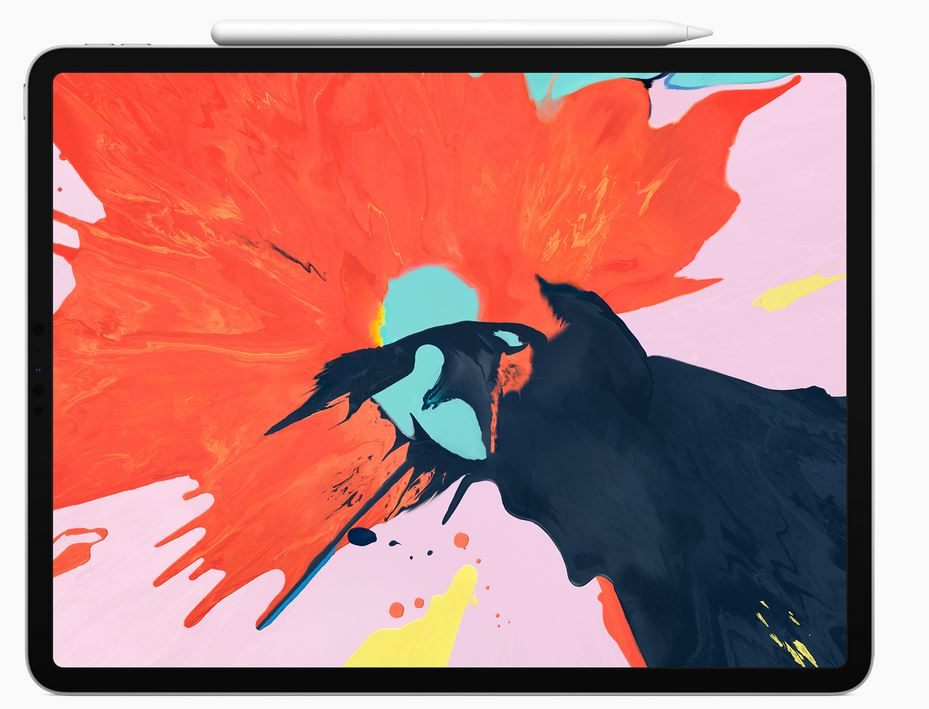
Aby nagrać zrzut ekranu, naciśnij jednocześnie przyciski Zasilanie i Głośność. Naciśnij i przytrzymaj przyciski do momentu wykonania zrzutu ekranu.
Stuknij podgląd zrzutu ekranu w lewym dolnym rogu, aby wprowadzić zmiany i znaczniki, lub naciśnij i przytrzymaj, aby natychmiast podzielić zrzut ekranu.
Teraz wiesz, jak utworzyć zrzut ekranu za pomocą Apple iPad Pro 2018.